SSH를 통한 푸시
SSH를 통한 푸시는 기존 클라이언트가 SUSE Manager 서버에 직접 도달할 수 없는 환경에서 사용됩니다. 이 환경에서 클라이언트는 방화벽으로 보호되는 영역인 DMZ라는 곳에 있습니다. DMZ 내의 어떤 시스템도 SUSE Manager 서버를 포함한 내부 네트워크에 연결할 권한이 없습니다.
SSH를 통한 푸시 방법은 DMZ에 있는 클라이언트에 대한 내부 네트워크의 SUSE Manager 서버에서 암호화된 터널을 생성합니다. 모든 작업과 이벤트가 실행되고 나면 터널이 종료됩니다.
서버는 SSH를 사용해 정기적으로 클라이언트에 연결하여 체크인하고 예약된 작업과 이벤트를 수행합니다.
이 연결 방법은 기존 클라이언트에 대해서만 작동합니다. Salt 클라이언트에 대해서는 Salt SSH를 통한 푸시를 사용하십시오.
|
조달 모델을 사용한 시스템 재설치는 SSH를 통한 푸시로 관리되는 클라이언트에서는 현재 지원되지 않습니다. |
이 이미지는 SSH를 통한 푸시 프로세스 경로를 나타낸 것입니다. Taskomatic 블록 왼쪽에 있는 모든 항목은 SUSE Manager 클라이언트에서 실행되는 프로세스를 나타냅니다.
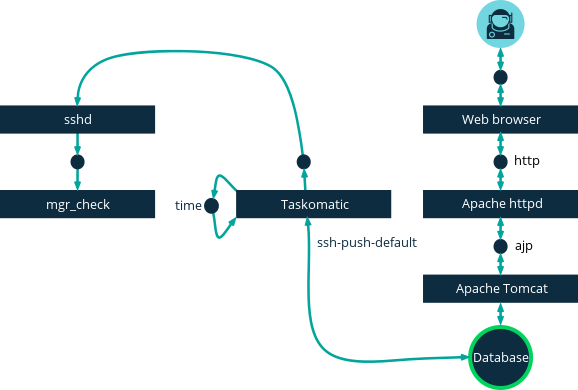
SSH를 통한 터널링 연결의 경우 사용 가능한 포트 번호가 두 개 필요합니다. 하나는 터널링 HTTP를 위한 것이고 다른 하나는 HTTPS를 통한 터널링을 위한 것입니다(HTTP는 등록 프로세스 중에만 필요함). 기본적으로 사용되는 포트 번호는 1232 및 1233 입니다. 이 번호를 덮어쓰려면 다음과 같이 1024보다 큰 사용자 정의 포트 번호 두 개를 /etc/rhn/rhn.conf에 추가하면 됩니다.
ssh_push_port_http = high_port_1 ssh_push_port_https = high_port_2
IP 주소 대신에 호스트 이름을 사용해 클라이언트에 연결하고 싶다면 다음 옵션을 설정하십시오.
ssh_push_use_hostname = true
클라이언트에 병렬로 연결하는 데 사용할 스레드의 수를 조정할 수도 있습니다. 기본적으로 두 개의 병렬 스레드를 사용합니다. /etc/rhn/rhn.conf에서 taskomatic.ssh_push_workers를 다음과 같이 설정합니다.
taskomatic.ssh_push_workers = number
보안상의 이유로 sudo를 SSH와 함께 사용해 루트 권한 대신에 권한 없는 사용자로 시스템에 액세스하고 싶을 때가 있을 수 있습니다.
-
SUSE Manager 서버에 최신
spacewalk-taskomatic및spacewalk-certs-tools패키지가 설치되어 있는지 확인합니다. -
각 클라이언트 시스템에서 적절한 권한 없는 사용자를 생성합니다.
-
각 클라이언트 시스템에서
/etc/sudoers파일을 열고 다음과 같은 줄을 코멘트 아웃합니다.#Defaults targetpw # ask for the password of the target user i.e. root #ALL ALL=(ALL) ALL # WARNING! Only use this together with 'Defaults targetpw'!
-
각 클라이언트 시스템의
사용자 권한 사양섹션에서 다음과 같은 줄을 추가합니다.<user> ALL=(ALL) NOPASSWD:/usr/sbin/mgr_check <user> ALL=(ALL) NOPASSWD:/home/<user>/enable.sh <user> ALL=(ALL) NOPASSWD:/home/<user>/bootstrap.sh
-
각 클라이언트 시스템의
/home/<user>/.bashrc파일에 다음과 같은 줄을 추가합니다.PATH=$PATH:/usr/sbin export PATH
-
SUSE Manager 서버의
/etc/rhn/rhn.conf구성 파일에서 다음과 같은 줄을 추가하거나 수정하여 권한 없는 사용자 이름을 포함합니다.ssh_push_sudo_user = <user>
클라이언트가 DMZ에 있어 서버에 도달할 수 없으므로 mgr-ssh-push-init 도구를 사용해 SUSE Manager 서버에 클라이언트를 등록해야 합니다.
도구를 사용하려면 클라이언트 호스트 이름 또는 IP 주소와 SUSE Manager 서버의 유효한 부트스트랩 스크립트에 대한 경로가 필요합니다. 부트스트래핑에 대한 자세한 내용은 부트스트랩 스크립트로 클라이언트 등록을 참조하십시오.
부트스트랩 스크립트에는 SSH를 통한 푸시에 대해 구성된 활성화 키가 연결돼 있어야 합니다. 활성화 키에 대한 자세한 내용은 활성화 키를 참조하십시오.
시작하기 전에 SSH 터널링에 사용할 포트를 지정했는지 확인해야 합니다. 포트 번호를 변경하기 전에 클라이언트를 등록한 경우 다시 등록해야 합니다.
|
SSH를 통한 푸시로 관리되는 클라이언트는 서버에 직접 도달할 수 없습니다. |
-
SUSE Manager 서버의 명령 프롬프트에서 루트 권한으로 다음 명령을 실행합니다.
# mgr-ssh-push-init --client <client> --register \ /srv/www/htdocs/pub/bootstrap/bootstrap_script --tunnel
옵션: 터널링을 사용하고 싶지 않다면
--tunnel옵션을 제거하면 됩니다. -
옵션:
ssh_push_sudo_user를 정의했다면--notty옵션을 추가하여 루트 비밀번호 사용을 허용할 수 있습니다. -
다음과 같이 SSH 연결이 활성화되어 있는지 확인합니다.
# ssh -i /root/.ssh/id_susemanager -R <high_port>:<susemanager>:443 \ <client> zypper ref
API를 사용해 어떤 연결 방법을 사용할지 관리할 수 있습니다. 다음 Python 코드 예제에서는 연결 방법을 ssh-push로 설정합니다.
유효한 값은 다음과 같습니다.
-
default(풀) -
ssh-push -
ssh-push-tunnel
client = xmlrpclib.Server(SUMA_HOST + \/rpc/api\, verbose=0)
key = client.auth.login(SUMA_LOGIN, SUMA_PASSWORD)
client.system.setDetails(key, 1000012345, {'contact_method' : 'ssh-push'})
이미 등록한 클라이언트가 있는데 이 클라이언트를 마이그레이션하여 SSH를 통한 푸시를 사용하고 싶다면 몇 가지 단계가 추가로 필요합니다. mgr-ssh-push-init 도구를 사용해 클라이언트를 설정할 수 있습니다.
-
SUSE Manager 서버의 명령 프롬프트에서 루트 권한으로 다음과 같이 클라이언트를 설정합니다.
# mgr-ssh-push-init --client <client> \ /srv/www/htdocs/pub/bootstrap/bootstrap_script --tunnel
-
SUSE Manager Web UI를 사용해 클라이언트의 연결 방법을
ssh-push또는ssh-push-tunnel로 변경합니다. -
옵션: 기존 활성화 키를 편집해야 하는 경우 다음 명령을 사용할 수 있습니다.
client.activationkey.setDetails(key, '1-mykey', {'contact_method' : 'ssh-push'})
또한 프록시를 사용하여 연결하는 클라이언트에 대해 SSH를 통한 푸시를 사용할 수 있습니다. 시작하기 전에 프록시가 업데이트되었는지 확인하십시오.
-
SUSE Manager 프록시의 명령 프롬프트에서 루트 권한으로 다음과 같이 클라이언트를 설정합니다.
# mgr-ssh-push-init --client <client> \ /srv/www/htdocs/pub/bootstrap/bootstrap_script --tunnel
-
SUSE Manager 서버의 명령 프롬프트에서 다음과 같이 SSH 키를 프록시에 복사합니다.
mgr-ssh-push-init --client <proxy>